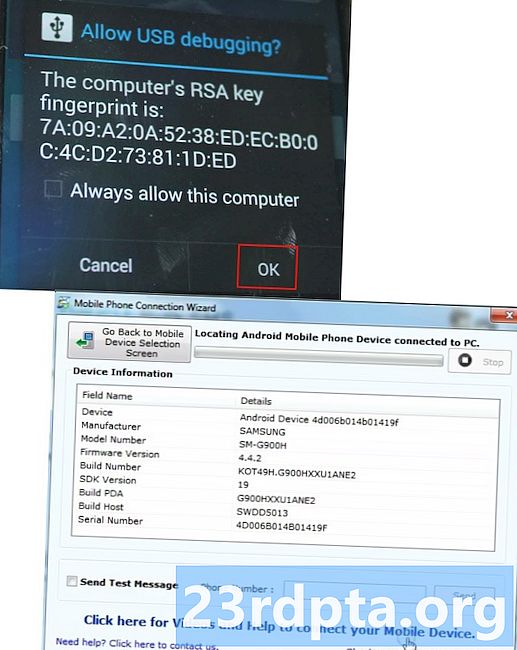Zawartość

Istnieje wiele powodów, dla których warto kupić Amazon Fire TV Stick. To pozwala uczynić zwykłego telewizora inteligentnym i zapewnia łatwy dostęp do wszystkich aplikacji do strumieniowego przesyłania wideo. Nawet jeśli masz inteligentny telewizor, interfejs Fire Stick jest prawdopodobnie szybszy i mniej wadliwy niż cokolwiek na telewizorze. Co ważniejsze, jest tani. Jeśli kupiłeś go i jesteś gotowy, aby rozpocząć, oto wszystko, co musisz wiedzieć o tym, jak skonfigurować Amazon Fire Stick!
Co musisz zacząć?
- Pierwszą rzeczą, którą musisz zrobić, to upewnić się, że Fire Stick będzie działał z twoim telewizorem. Dobrze jest iść, jeśli ma rozdzielczość HD (lub wyższą) i ma port HDMI. Możesz poradzić sobie z wymaganiami dotyczącymi portu HDMI dzięki odpowiednim konwerterowi HDMI na AV, ale przebieg może się różnić.
- Potrzebujesz dobrego połączenia internetowego. Każda aplikacja do strumieniowego przesyłania wideo ma podobne wymagania dotyczące minimalnej prędkości. Na przykład Amazon Prime Video wymaga połączenia 1 Mb / s dla treści SD. HD i Full HD zwiększają to minimum do 3,5 Mb / s i zwiększają do 15 Mb / s dla treści 4K. Oczywiście, szybciej zawsze będzie lepiej.
- Oczywiście potrzebujesz również Amazon Fire TV Stick. Obecnie kosztuje 39,99 USD za wersję 1080p i przywraca dodatkowe 10 USD za urządzenie obsługujące 4K. Pamiętaj, że często dostępne są rabaty i oferty specjalne, dzięki którym Fire Stick jest jeszcze tańszy.
- Już posiadanie konta Amazon przyspiesza proces konfiguracji. Kupując urządzenie na Amazon, zostaniesz zapytany, czy chcesz podłączyć Fire Stick do swojego konta.
Jak skonfigurować Amazon Fire Stick

- Podłącz kabel USB do klocka zasilania i portu micro-USB w Amazon Fire TV Stick.
- Podłącz Fire Stick do portu HDMI i podłącz klocek zasilania do pobliskiego gniazdka. Kabel w pudełku jest dość długi. Ale niektóre mogą wymagać wyjątkowo długiego kabla, aby zaspokoić ich potrzeby.
- Włącz telewizor i użyj przycisku Źródło na pilocie telewizora (nie na pilocie Fire Stick), aby otworzyć właściwy kanał HDMI. W niektórych przypadkach port rozpozna urządzenie i powie „Amazon Fire Stick”.
- Podczas ładowania urządzenia (może to potrwać kilka minut), skonfiguruj pilota Fire Stick. Włóż dwie baterie AAA do pilota. Znajdź znak strzałki w górę z tyłu. Połóż kciuk na tym znaku i delikatnie pchnij, aby przesunąć w górę tylną pokrywę.
- Aby użyć pilota, użyj pierścienia wokół środkowego przycisku, aby poruszać się po interfejsie użytkownika. Naciśnij środkowy przycisk, gdy jest to wymagane, aby zaakceptować wybór.
- Po załadowaniu Fire Stick naciśnij przycisk odtwarzania / pauzy, aby rozpocząć proces konfiguracji.

- Najpierw wybierz język.
- Następnie musisz połączyć się z siecią Wi-Fi. Urządzenie automatycznie skanuje i wyświetla listę pobliskich sieci. Wprowadź hasło Wi-Fi (jeśli jest wymagane).
- Jeśli karta Fire Stick została już powiązana ze swoim kontem, urządzenie poprosi o potwierdzenie.
- Jeśli nie, musisz dodać informacje o koncie. W razie potrzeby możesz także utworzyć nowe konto.
- Po zakończeniu procesu rejestracji zostaniesz zapytany, czy chcesz zapisać hasło Wi-Fi na swoim koncie Amazon. Jeśli masz lub planujesz kupić więcej produktów Amazon, dobrym pomysłem może być powiedzenie tutaj.
- W razie potrzeby możesz również skonfigurować kontrolę rodzicielską.
- Gotowy!
Jak instalować aplikacje na Amazon Fire Stick

- Na stronie głównej przejdź do górnego paska menu i naciśnij przycisk w prawo, aby przejść do sekcji Aplikacje.
- Możesz przewijać funkcje aplikacji lub przejść w prawo, aby znaleźć kategorie gier i aplikacji.
- Kliknij aplikację, którą chcesz dodać do karty Fire Stick, i wybierz Pobierz.
- Pamiętaj, że nie każda aplikacja jest darmowa.
- Jeśli wiesz, czego szukasz, przejdź do sekcji Wyszukiwanie (w lewo z ekranu głównego na górnym pasku). Wpisz nazwę aplikacji i wybierz najlepszy wynik wyszukiwania. Jeśli aplikacja jest dostępna, będzie można ją pobrać.
To wszystko, co musisz wiedzieć o tym, jak skonfigurować Amazon Fire Stick!